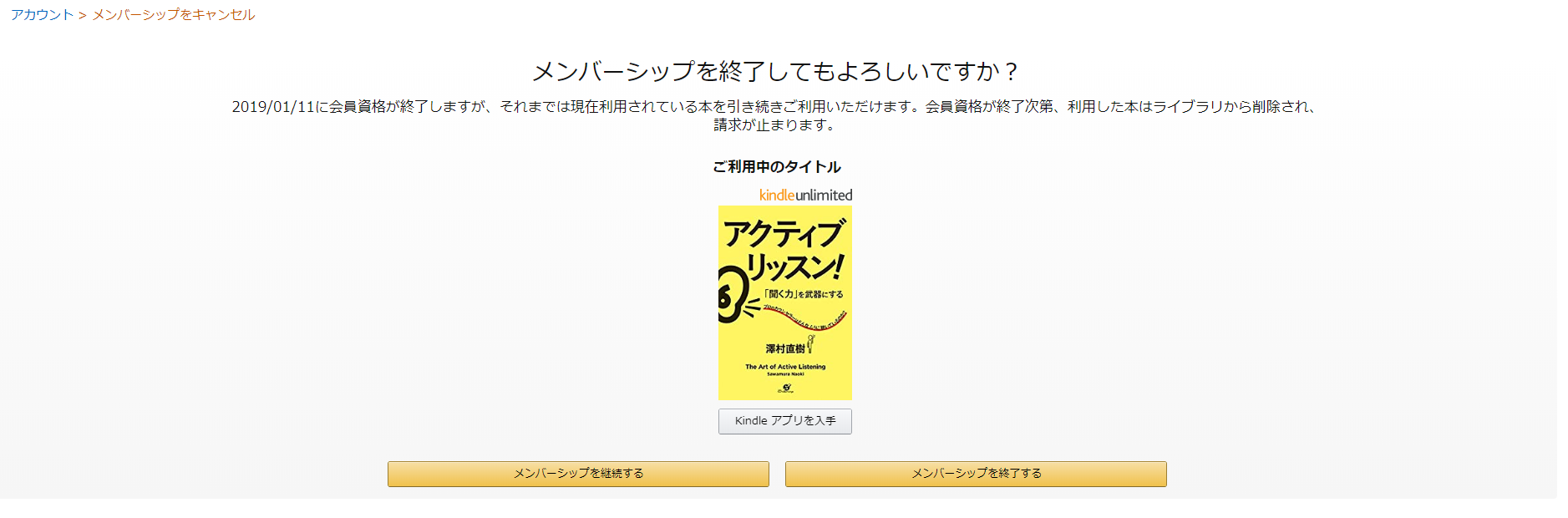この記事には広告を含む場合があります。
記事内で紹介する商品を購入することで、当サイトに売り上げの一部が還元されることがあります。
SimフリーのiPad ProにSoftBankのSimカードを入れて、Softbankの電波で通信する方法について書いていきます。
Simロック解除したiPad ProにSoftBankのSimカードを挿入しただけでは、電波をキャッチできません。
SoftBankの電波をキャッチするためには、本体側での簡単な設定が必要となります。
タップできる目次
iPad ProでAPN設定をしましょう
iPad ProでSoftBankのシムカードで通信するためには、APN設定というものが必要になります。
APNとは、「アクセスポイントネーム」の頭文字で通信の為に必要なパスワードのようなものです。
iPadでは「設定アイコン→モバイルデータ通信→APN設定」から、入力することができます。
SoftBankのSimカードのAPN設定はこちら
ユーザー名:data(でぃー・えー・てぃー・えー)
パスワード:softbank(えす・おー・えふ・てぃー・びー・えー・えぬ・けー)
下記の画像は実際にiPad ProにAPN設定が完了している画面です。
設定が完了したら戻るボタンを押して、iPadを再起動をするといいでしょう。
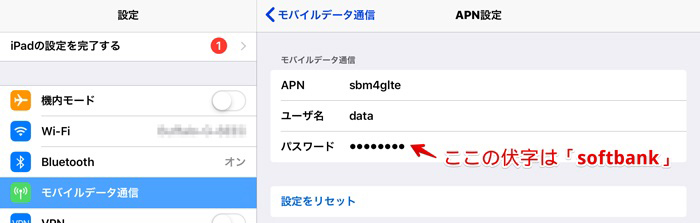
電波キャッチがうまくいかないときは大体がAPN設定が原因
今回、運用したいのはSimロック解除したiPad Proでした。
これまではワイモバイルのシムカードで運用していましたが、契約満了(解約)のため、SoftBankのSimカードで運用することになりました。
ワイモバイルのカードで使おうと思った時も、当初は全く使っていないワイモバイルのタブレット契約があったので、そのカードを無理やりiPad Proのシムサイズにカットして使っていました。
シムサイズの中心部分のサイズは、マイクロシムでもナノシムでも同じです。つまり、周囲の余白を上手に切り取れば、別のシムサイズでも強引に対応させることができます。
その時の奮闘記はこちらの記事中で紹介しています。
まとめ
・SoftBankのシムカードをシムフリーのiPadで使うときはAPN設定をしましょう。
・APN設定が完了したら電源を切って再起動しましょう。
(上手くいかない場合/注意点)
・iPadがシムロック解除されているか確認する。
・SoftBankのシムカードが定額プランになっているか注意する(高額請求のおそれあり)。
・データ量を節約して使いたい場合はモバイルデータ通信を使用するアプリを選択する。